คุณกำลังดูเอกสารประกอบ Apigee Edge
ไปที่
เอกสารประกอบเกี่ยวกับ Apigee X. ข้อมูล
หัวข้อนี้จะอธิบายวิธีเปิดใช้ SAML สำหรับ Apigee Edge เพื่อมอบสิทธิ์การตรวจสอบสิทธิ์สำหรับสมาชิกขององค์กรให้กับบริการระบุตัวตนของคุณเองได้ โปรดดูภาพรวมของ SAML และการจัดการโซนข้อมูลประจำตัวใน Edge ที่หัวข้อภาพรวมของ SAML
วิดีโอ: ดูวิดีโอสั้นๆ เพื่อดูวิธีเข้าถึง Apigee Edge API ก่อนและหลังการเปิดใช้การลงชื่อเพียงครั้งเดียว (SSO) โดยใช้ SAML
เกี่ยวกับบทบาทผู้ดูแลระบบโซน
คุณต้องเป็น zoneadmin จึงจะจัดการโซนข้อมูลประจำตัวใน Edge ได้ บทบาทผู้ดูแลระบบโซนมีกระบวนการ CRUD แบบสมบูรณ์สำหรับการจัดการโซนข้อมูลประจำตัวเท่านั้น
หากต้องการมอบหมายบทบาทผู้ดูแลระบบโซนให้กับบัญชี Apigee Edge ของคุณ โปรดติดต่อทีมสนับสนุนของ Apigee Edge
ก่อนเริ่มต้น
ก่อนเริ่มต้น ให้ขอรับข้อมูลต่อไปนี้จากผู้ให้บริการข้อมูลประจำตัว SAML บุคคลที่สาม
- ใบรับรองสำหรับการยืนยันลายเซ็น (รูปแบบ PEM หรือ PKCSS) หากจำเป็น ให้แปลงใบรับรอง x509 เป็นรูปแบบ PEM
ข้อมูลการกำหนดค่า (มีคำจำกัดความในตารางต่อไปนี้)
การกำหนดค่า คำอธิบาย URL สำหรับลงชื่อเข้าใช้ URL ที่ระบบจะเปลี่ยนเส้นทางผู้ใช้ไปลงชื่อเข้าใช้ในระบบผู้ให้บริการข้อมูลประจำตัว SAML URL สำหรับออกจากระบบ URL ที่ระบบจะเปลี่ยนเส้นทางให้ผู้ใช้ไปออกจากระบบของผู้ให้บริการข้อมูลประจำตัว SAML รหัสเอนทิตีของ IDP URL ที่ไม่ซ้ำกันสำหรับผู้ให้บริการข้อมูลประจำตัวรายนี้ เช่น https://idp.example.com/saml
นอกจากนี้ ให้กำหนดค่าผู้ให้บริการข้อมูลประจำตัว SAML บุคคลที่สามด้วยการตั้งค่าต่อไปนี้
- ตรวจสอบว่าแอตทริบิวต์
NameIDแมปกับอีเมลของผู้ใช้แล้ว อีเมลของผู้ใช้จะเป็นตัวระบุที่ไม่ซ้ำของบัญชีนักพัฒนาแอป Edge ตัวอย่างต่อไปนี้แสดงตัวอย่างการใช้ Okta ซึ่งช่องรูปแบบรหัสชื่อกำหนดแอตทริบิวต์NameID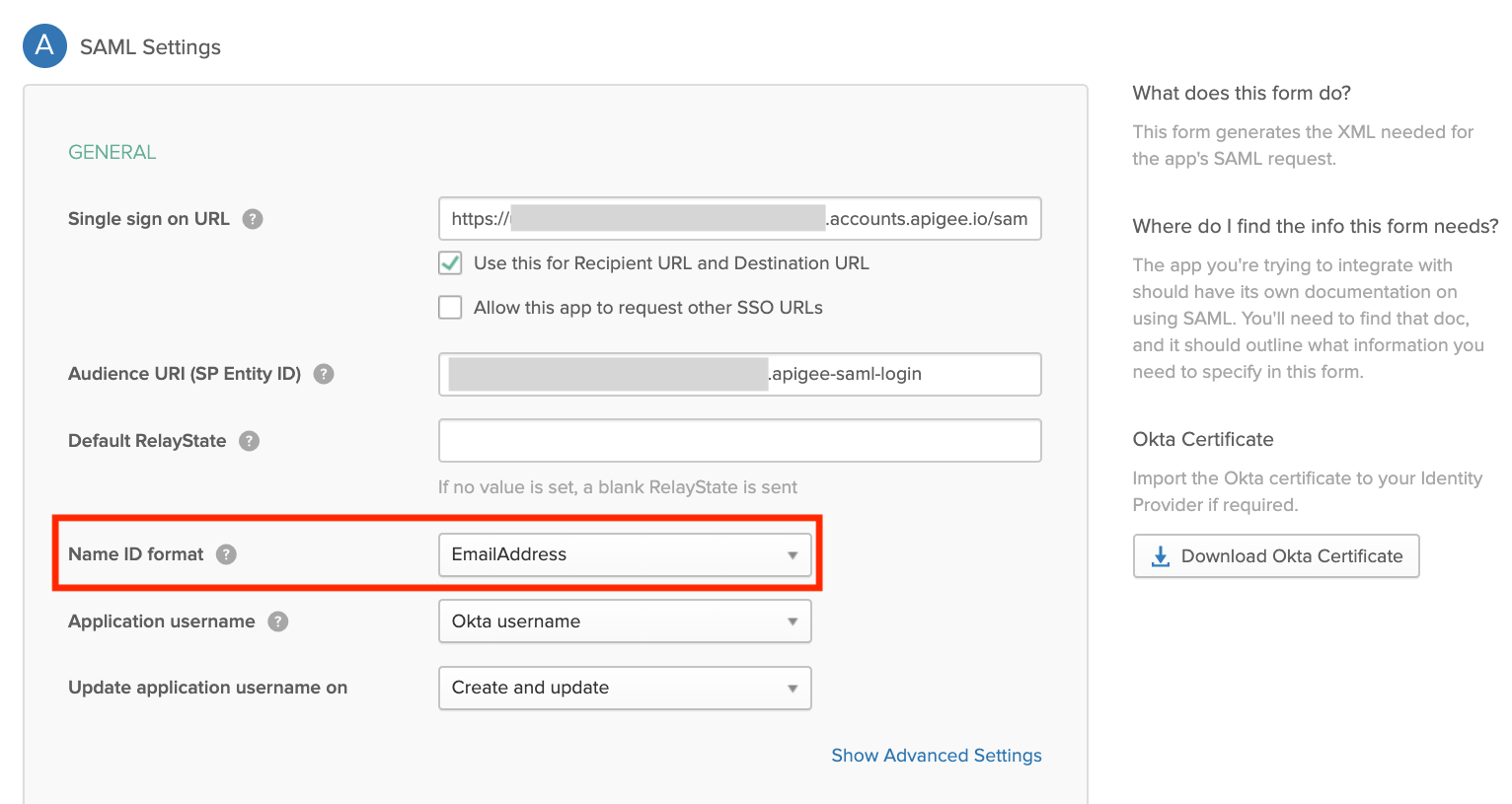
- (ไม่บังคับ) ตั้งค่าระยะเวลาเซสชันที่ตรวจสอบสิทธิ์แล้วเป็น 15 วันเพื่อให้ตรงกับระยะเวลาเซสชันที่ตรวจสอบสิทธิ์แล้วของ Edge UI
สำรวจหน้าการดูแลระบบ Edge SSO Zone
จัดการโซนข้อมูลประจำตัวสำหรับ Edge โดยใช้หน้า Edge SSO Zone Administration หน้าการดูแลระบบ Edge SSO Zone จะอยู่นอกองค์กรของคุณ ซึ่งจะช่วยให้คุณมอบหมายหลายองค์กรไปยังโซนข้อมูลประจำตัวเดียวกันได้
วิธีเข้าถึงหน้าการดูแลระบบ Edge SSO Zone
- ลงชื่อเข้าใช้ https://apigee.com/edge โดยใช้บัญชีผู้ใช้ Apigee Edge ที่มีสิทธิ์ของzoneadmin
- เลือกผู้ดูแลระบบ > SSO ในแถบนำทางด้านซ้าย
หน้า Edge SSO Zone Administration (ภายนอกองค์กร) จะปรากฏขึ้น (ภายนอกองค์กร)
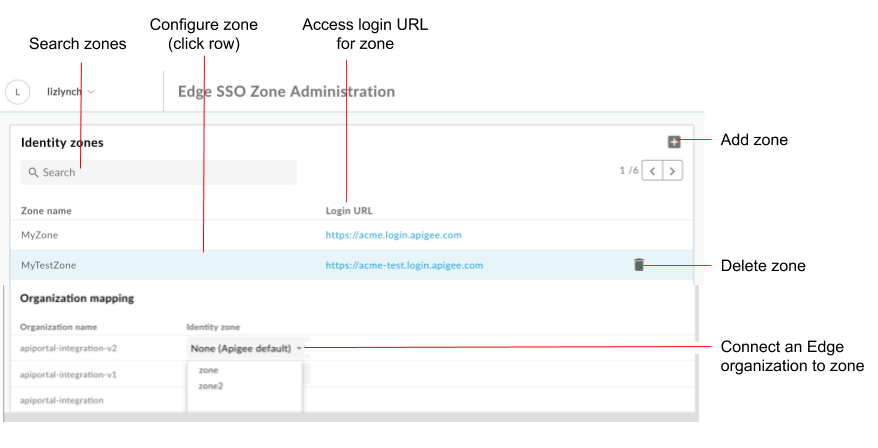
ตามที่ไฮไลต์ในภาพ หน้าการดูแลระบบโซน Edge SSO ช่วยให้คุณสามารถทำสิ่งต่อไปนี้
- ดูโซนข้อมูลประจำตัวทั้งหมด
- ดู URL การเข้าสู่ระบบสำหรับแต่ละโซน
- เพิ่มและลบโซนข้อมูลประจำตัว
- กำหนดค่าผู้ให้บริการข้อมูลประจำตัว SAML
- เชื่อมต่อองค์กร Edge กับโซนข้อมูลประจำตัว
- ลบโซนข้อมูลประจำตัวพอร์ทัล
เพิ่มโซนข้อมูลประจำตัว
วิธีเพิ่มโซนข้อมูลประจำตัว
- เข้าถึงหน้าการดูแลระบบ Edge SSO Zone
- ในส่วนโซนข้อมูลประจำตัว ให้คลิก +
ป้อนชื่อและคำอธิบายสำหรับโซนข้อมูลประจำตัว
ชื่อโซนต้องไม่ซ้ำกันในองค์กร Edge ทั้งหมดหมายเหตุ: Apigee ขอสงวนสิทธิ์ในการนำชื่อโซนที่ถือว่าไม่เหมาะสมออก
ป้อนสตริงต่อท้ายโดเมนย่อย หากจำเป็น
ตัวอย่างเช่น หากacmeคือชื่อโซน คุณอาจต้องการกำหนดโซนที่ใช้งานจริง,acme-prodและโซนทดสอบacme-test
ในการสร้างโซนที่ใช้งานจริง ให้ป้อน prod เป็นคำต่อท้ายโดเมนย่อย ในกรณีนี้ URL ที่ใช้เข้าถึง Edge UI จะเป็นacme-prod.apigee.comตามที่อธิบายไว้ในหัวข้อเข้าถึงองค์กรโดยใช้โซนการระบุตัวตนหมายเหตุ: ส่วนต่อท้ายของโดเมนย่อยที่ต่อท้ายต้องไม่ซ้ำกันในทุกโซน
คลิกตกลง
กำหนดค่าผู้ให้บริการข้อมูลประจำตัว SAML
กำหนดค่าผู้ให้บริการข้อมูลประจำตัว SAML โดยทำตามขั้นตอนต่อไปนี้
กำหนดการตั้งค่า SAML
วิธีกำหนดการตั้งค่า SAML
- เข้าถึงหน้าการดูแลระบบ Edge SSO Zone
- คลิกแถวของโซนข้อมูลประจำตัวที่คุณต้องการกำหนดค่าผู้ให้บริการข้อมูลประจำตัว SAML
- คลิก
 ในส่วน SAML Settings
ในส่วน SAML Settings คลิกคัดลอกข้าง URL ข้อมูลเมตา SP

กำหนดค่าผู้ให้บริการข้อมูลประจำตัว SAML โดยใช้ข้อมูลในไฟล์ข้อมูลเมตาของผู้ให้บริการ (SP)
สำหรับผู้ให้บริการข้อมูลประจำตัว SAML บางราย คุณจะได้รับการแจ้งเตือนสำหรับ URL ของข้อมูลเมตาเท่านั้น แต่สำหรับแพลตฟอร์มอื่นๆ คุณจะต้องดึงข้อมูลที่เจาะจงจากไฟล์ข้อมูลเมตาแล้วป้อนลงในแบบฟอร์ม
ในกรณีหลัง ให้วาง URL ลงในเบราว์เซอร์เพื่อดาวน์โหลดไฟล์ข้อมูลเมตา SP แล้วดึงข้อมูลที่จำเป็น ตัวอย่างเช่น รหัสเอนทิตีหรือ URL การลงชื่อเข้าใช้จะดึงจากองค์ประกอบต่อไปนี้ในไฟล์ข้อมูลเมตา SP ได้หมายเหตุ: ในไฟล์ข้อมูลเมตา SP จะเรียก URL สำหรับการลงชื่อเข้าใช้ว่า URL ของ
AssertionConsumerService(ACS)<md:EntityDescriptor xmlns:md="urn:oasis:names:tc:SAML:2.0:metadata" ID="diyyaumzqchrbui-a5vnmu1sp8qzekbd.apigee-saml-login" entityID="diyyaumzqchrbui-a5vnmu1sp8qzekbd.apigee-saml-login"><md:AssertionConsumerService Binding="urn:oasis:names:tc:SAML:2.0:bindings:HTTP-POST" Location="https://diyyaumzqchrbui-a5vnmu1sp8qzekbd.portal-login.apigee.com/saml/SSO/alias/diyyaumzqchrbui-a5vnmu1sp8qzekbd.apigee-saml-login" index="0" isDefault="true"/>
หมายเหตุ: หากผู้ให้บริการข้อมูลประจำตัว SAML กำหนดไว้ ให้ตั้งค่าการจำกัดกลุ่มเป้าหมายเป็น zoneID.apigee-saml-login ซึ่งคุณสามารถคัดลอกจากองค์ประกอบ
entityIDในไฟล์ข้อมูลเมตา SP (แสดงด้านบน) ได้กำหนดการตั้งค่า SAML สำหรับผู้ให้บริการข้อมูลประจำตัว SAML
ในส่วนการตั้งค่า SAML ให้แก้ไขค่าที่ได้รับจากไฟล์ข้อมูลเมตาผู้ให้บริการข้อมูลประจำตัว SAML ดังต่อไปนี้
การตั้งค่า SAML คำอธิบาย URL สำหรับลงชื่อเข้าใช้ URL ที่ระบบจะเปลี่ยนเส้นทางให้ผู้ใช้ลงชื่อเข้าใช้ไปยังผู้ให้บริการข้อมูลประจำตัวพอร์ทัล SAML
ตัวอย่างเช่นhttps://dev-431871.oktapreview.com/app/googledev431871_devportalsaml_1/exkhgdyponHIp97po0h7/sso/samlURL สำหรับออกจากระบบ URL ที่ระบบจะเปลี่ยนเส้นทางให้ผู้ใช้ไปออกจากระบบของผู้ให้บริการข้อมูลประจำตัวพอร์ทัล SAML
หมายเหตุ: หากผู้ให้บริการข้อมูลประจำตัว SAML ไม่ได้ระบุ URL สำหรับออกจากระบบ ให้ปล่อยช่องนี้ว่างไว้ ในกรณีนี้ ระบบจะตั้งเป็นค่าเดียวกับที่ใช้สำหรับ URL การลงชื่อเข้าใช้รหัสเอนทิตีของ IDP URL ที่ไม่ซ้ำกันสำหรับผู้ให้บริการข้อมูลประจำตัว SAML
ตัวอย่างเช่นhttp://www.okta.com/exkhgdyponHIp97po0h7หมายเหตุ: ช่องนี้อาจมีชื่อที่ต่างออกไป เช่น
Entity ID,SP Entity ID,Audience URIเป็นต้น ขึ้นอยู่กับผู้ให้บริการข้อมูลประจำตัว SAMLหมายเหตุ: SSO ของ Apigee ไม่รองรับ 2 ฟีเจอร์ต่อไปนี้
- รีเฟรชใบรับรอง IDP อัตโนมัติโดยใช้ URL ข้อมูลเมตาของ IDP และดาวน์โหลดข้อมูลเมตาเป็นระยะๆ เพื่ออัปเดตการเปลี่ยนแปลงในฝั่งผู้ให้บริการ SSO ของ Apigee
- อัปโหลดไฟล์ XML ข้อมูลเมตา IDP ทั้งไฟล์ หรือใช้ URL ข้อมูลเมตา IDP สำหรับการกำหนดค่า IDP อัตโนมัติ
คลิกบันทึก
จากนั้น อัปโหลดใบรับรองในรูปแบบ PEM หรือ PKCSS ตามที่อธิบายไว้ในส่วนถัดไป
อัปโหลดใบรับรองใหม่
หากต้องการอัปโหลดใบรับรองใหม่ ให้ทำดังนี้
ดาวน์โหลดใบรับรองเพื่อยืนยันลายเซ็นจากผู้ให้บริการข้อมูลประจำตัว SAML
หมายเหตุ: ใบรับรองต้องอยู่ในรูปแบบ PEM หรือ PKCSS หากจำเป็น ให้แปลงใบรับรอง x509 เป็นรูปแบบ PEM
คลิกแถวของโซนข้อมูลประจำตัวที่คุณต้องการอัปโหลดใบรับรองใหม่
คลิก
 ในส่วนใบรับรอง
ในส่วนใบรับรอง คลิก Browse และไปยังใบรับรองในไดเรกทอรีในเครื่องของคุณ
คลิกเปิดเพื่ออัปโหลดใบรับรองใหม่
ระบบจะอัปเดตช่องข้อมูลใบรับรองเพื่อแสดงใบรับรองที่เลือก
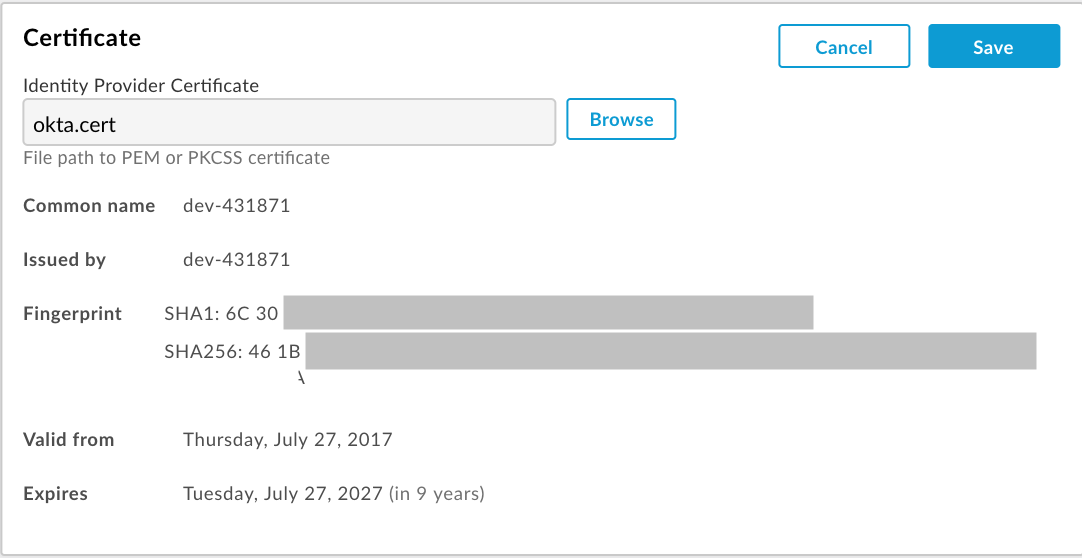
ตรวจสอบว่าใบรับรองถูกต้องและยังไม่หมดอายุ
คลิกบันทึก
แปลงใบรับรอง x509 เป็นรูปแบบ PEM
หากดาวน์โหลดใบรับรอง x509 คุณจะต้องแปลงเป็นรูปแบบ PEM
วิธีแปลงใบรับรอง x509 เป็นรูปแบบ PEM
- คัดลอกเนื้อหาของ
ds:X509Certificate elementจากไฟล์ข้อมูลเมตาผู้ให้บริการข้อมูลประจำตัว SAML แล้ววางในเครื่องมือแก้ไขข้อความที่ต้องการ - เพิ่มบรรทัดต่อไปนี้ที่ด้านบนของไฟล์:
วันที่-----BEGIN CERTIFICATE----- - เพิ่มบรรทัดต่อไปนี้ที่ด้านล่างของไฟล์
วันที่-----END CERTIFICATE----- - บันทึกไฟล์โดยใช้นามสกุล
.pem
ตัวอย่างเนื้อหาไฟล์ PEM มีดังนี้
-----BEGIN CERTIFICATE-----
MIICMzCCAZygAwIBAgIJALiPnVsvq8dsMA0GCSqGSIb3DQEBBQUAMFMxCzAJBgNV
BAYTAlVTMQwwCgYDVQQIEwNmb28xDDAKBgNVBAcTA2ZvbzEMMAoGA1UEChMDZm9v
MQwwCgYDVQQLEwNmb28xDDAKBgNVBAMTA2ZvbzAeFw0xMzAzMTkxNTQwMTlaFw0x
ODAzMTgxNTQwMTlaMFMxCzAJBgNVBAYTAlVTMQwwCgYDVQQIEwNmb28xDDAKBgNV
BAcTA2ZvbzEMMAoGA1UEChMDZm9vMQwwCgYDVQQLEwNmb28xDDAKBgNVBAMTA2Zv
bzCBnzANBgkqhkiG9w0BAQEFAAOBjQAwgYkCgYEAzdGfxi9CNbMf1UUcvDQh7MYB
OveIHyc0E0KIbhjK5FkCBU4CiZrbfHagaW7ZEcN0tt3EvpbOMxxc/ZQU2WN/s/wP
xph0pSfsfFsTKM4RhTWD2v4fgk+xZiKd1p0+L4hTtpwnEw0uXRVd0ki6muwV5y/P
+5FHUeldq+pgTcgzuK8CAwEAAaMPMA0wCwYDVR0PBAQDAgLkMA0GCSqGSIb3DQEB
BQUAA4GBAJiDAAtY0mQQeuxWdzLRzXmjvdSuL9GoyT3BF/jSnpxz5/58dba8pWen
v3pj4P3w5DoOso0rzkZy2jEsEitlVM2mLSbQpMM+MUVQCQoiG6W9xuCFuxSrwPIS
pAqEAuV4DNoxQKKWmhVv+J0ptMWD25Pnpxeq5sXzghfJnslJlQND
-----END CERTIFICATE-----
เชื่อมต่อองค์กร Edge กับโซนข้อมูลประจำตัว
วิธีเชื่อมต่อองค์กร Edge กับโซนข้อมูลประจำตัว
- เข้าถึงหน้าการดูแลระบบ Edge SSO Zone
- ในส่วนการจับคู่องค์กร ให้เลือกโซนข้อมูลประจำตัวในเมนูแบบเลื่อนลงโซนข้อมูลประจำตัวที่เชื่อมโยงกับองค์กรที่คุณต้องการกำหนดให้กับโซน
เลือกไม่มี (ค่าเริ่มต้นของ Apigee) เพื่อเปิดใช้การตรวจสอบสิทธิ์พื้นฐานสำหรับองค์กร - คลิกยืนยันเพื่อยืนยันการเปลี่ยนแปลง
เข้าถึงองค์กรโดยใช้โซนข้อมูลประจำตัว
URL ที่คุณใช้เข้าถึง Edge UI จะกำหนดโดยใช้ชื่อโซนข้อมูลประจำตัวของคุณ ดังนี้
https://zonename.apigee.com
ในทำนองเดียวกัน URL ที่คุณใช้เข้าถึง UI ของ Edge แบบคลาสสิกมีดังนี้
https://zonename.enterprise.apigee.com
ตัวอย่างเช่น Acme Inc. ต้องการใช้ SAML และเลือก "acme" เป็นชื่อโซน Acme จากนั้นลูกค้า Inc. จะเข้าถึง Edge UI ด้วย URL ต่อไปนี้
https://acme.apigee.com
โซนจะระบุองค์กร Edge ที่รองรับ SAML ตัวอย่างเช่น Acme Inc. มี องค์กร: OrgA, OrgB และ OrgC Acme สามารถเลือกได้ว่าจะเพิ่มองค์กรทั้งหมดลงในโซน SAML หรือเพิ่มเฉพาะ บางส่วน องค์กรที่เหลือยังคงใช้โทเค็นการตรวจสอบสิทธิ์พื้นฐานหรือโทเค็น OAuth2 ที่สร้างจาก ข้อมูลเข้าสู่ระบบการตรวจสอบสิทธิ์พื้นฐาน
คุณกำหนดโซนข้อมูลประจำตัวได้หลายโซน จากนั้นคุณสามารถกำหนดค่าโซนทั้งหมดให้ใช้ ผู้ให้บริการข้อมูลประจำตัว
ตัวอย่างเช่น Acme อาจต้องการกำหนดโซนที่ใช้งานจริง "acme-prod" โดยมี OrgAProd และ OrgBProd และโซนทดสอบ "acme-test" ที่มี OrgATest, OrgBTest, OrgADev และ OrgBDev
จากนั้นคุณใช้ URL ต่อไปนี้เพื่อเข้าถึงโซนต่างๆ
https://acme-prod.apigee.com https://acme-test.apigee.com
ลงทะเบียนผู้ใช้ Edge ด้วยการตรวจสอบสิทธิ์ SAML
หลังจากเปิดใช้ SAML สำหรับองค์กรแล้ว คุณจะต้องลงทะเบียนผู้ใช้ SAML ที่ ยังไม่ได้ลงทะเบียนกับองค์กรของคุณ โปรดดูข้อมูลเพิ่มเติมที่หัวข้อจัดการผู้ใช้ขององค์กร
อัปเดตสคริปต์เพื่อส่งโทเค็นเพื่อการเข้าถึง OAuth2
หลังจากเปิดใช้ SAML ระบบจะปิดใช้การตรวจสอบสิทธิ์พื้นฐานสำหรับ Edge API ทั้งหมด
(สคริปต์ Maven, สคริปต์ Shell, apigeetool และอื่นๆ) ที่ใช้ Edge
การเรียก API ที่รองรับการตรวจสอบสิทธิ์พื้นฐานจะใช้งานไม่ได้อีกต่อไป คุณต้องอัปเดตการเรียก API และ
สคริปต์ที่ใช้การตรวจสอบสิทธิ์พื้นฐานเพื่อส่งโทเค็นเพื่อการเข้าถึง OAuth2 ในส่วนหัวของผู้ถือ โปรดดูการใช้ SAML กับ Edge API
ลบโซนข้อมูลประจำตัว
วิธีลบโซนข้อมูลประจำตัว
- เข้าถึงหน้าการดูแลระบบ Edge SSO Zone
- วางเคอร์เซอร์เหนือแถวที่เชื่อมโยงกับโซนข้อมูลประจำตัวที่ต้องการลบเพื่อแสดงเมนูการทำงาน
- คลิก

- คลิกลบเพื่อยืนยันการดำเนินการลบ
ออกจากระบบหน้า Edge SSO Zone Administration
เนื่องจากคุณจัดการโซนข้อมูลระบุตัวตน Edge ภายนอกองค์กร คุณจะต้องออกจากระบบหน้าการดูแลระบบ Edge SSO Zone แล้วลงชื่อเข้าใช้องค์กรเพื่อเข้าถึงฟีเจอร์อื่นๆ ของ Apigee Edge


